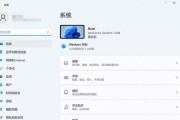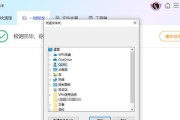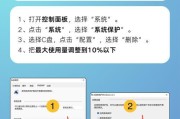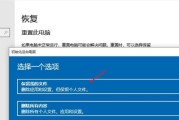电脑是我们日常工作和娱乐不可缺少的工具,但随着时间的推移,C盘的存储空间可能会逐渐消耗殆尽。当电脑C盘满了时,不仅会导致电脑运行缓慢,还会影响我们正常使用和安装软件。为了帮助大家有效地解决这个问题,本文将为大家提供一些简单易行的清理技巧,并配以图解教程,让你轻松释放C盘的存储空间。
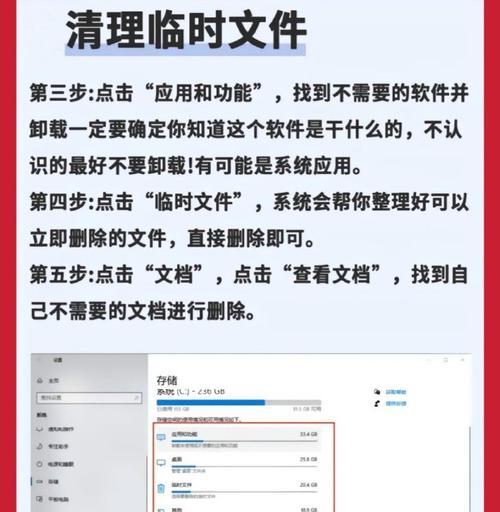
一、清理桌面和回收站的多余文件
将桌面上的多余文件整理至其他文件夹中或者删除,可以减少C盘的负担。同时,清空回收站中的文件也可以释放一部分存储空间。
二、卸载不常用的软件
在控制面板中找到“程序”或“程序和功能”选项,卸载不常用或已经过期的软件,以释放C盘的存储空间。
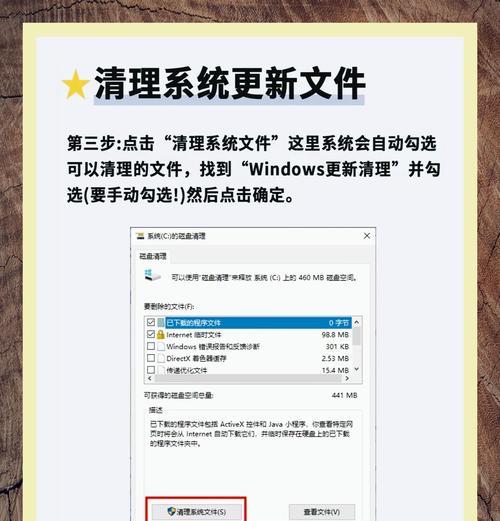
三、清理系统临时文件
在运行窗口中输入“%temp%”,打开临时文件夹,将其中的文件全部删除,这些文件通常占据了较大的存储空间。
四、清理浏览器缓存和历史记录
打开浏览器设置,找到“清除浏览数据”的选项,选择清除缓存和历史记录,可以释放一些C盘的存储空间。
五、清理下载文件夹中的多余文件
打开下载文件夹,将其中不再需要的文件删除或者整理至其他位置,可以有效地释放C盘的存储空间。
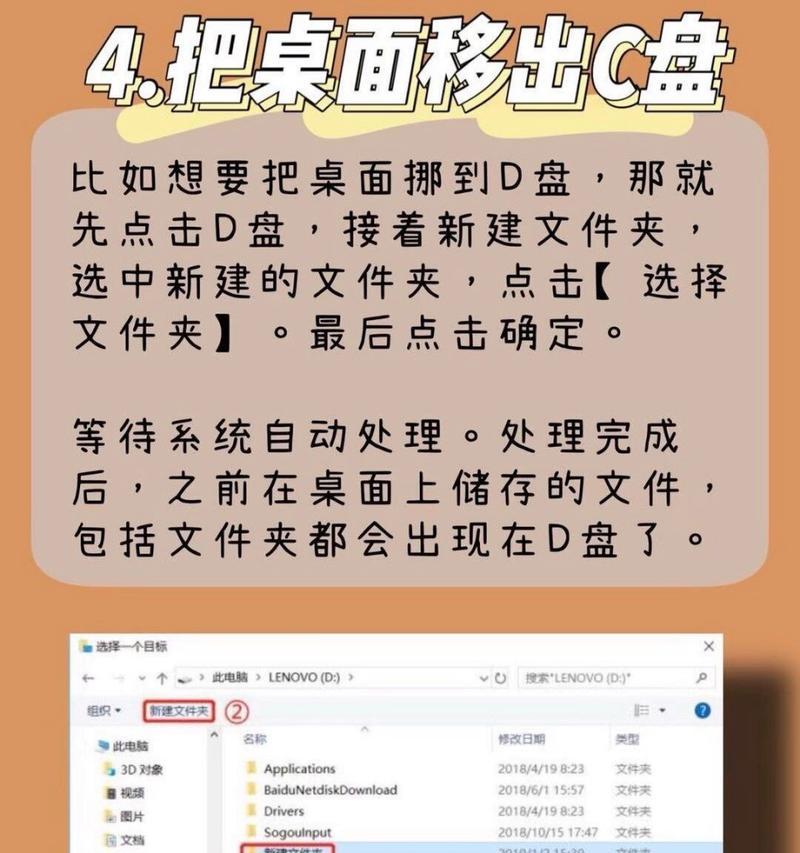
六、清理系统日志文件
在运行窗口中输入“eventvwr.msc”,打开事件查看器,找到“Windows日志”下的“应用程序”选项,将其中的日志文件清空,以释放C盘的存储空间。
七、压缩大型文件和文件夹
对于占据较大空间的文件或文件夹,可以使用压缩工具进行压缩,减小它们在C盘上占据的空间。
八、清理系统盘垃圾文件
在运行窗口中输入“cleanmgr”,选择系统盘(一般为C盘)进行磁盘清理,勾选需要清理的项目并执行清理操作。
九、移动个人文件至其他磁盘
将个人文件夹如“文档”、“图片”等移动至其他磁盘,可以将C盘的存储空间空出一部分。
十、清理系统备份和恢复点
在“控制面板”中找到“系统和安全”,进入“系统”,选择“系统保护”,清理旧的备份和恢复点,以释放C盘的存储空间。
十一、删除重复的文件和照片
利用专业的重复文件查找工具,扫描并删除重复的文件和照片,以减少C盘上的重复占用。
十二、清理系统缩略图缓存
在运行窗口中输入“cleanmgr”,选择系统盘(一般为C盘)进行磁盘清理,勾选“缩略图缓存”,执行清理操作。
十三、优化系统磁盘碎片
打开“我的电脑”,右击系统盘(一般为C盘),选择“属性”,在“工具”选项卡中选择“优化”,进行磁盘碎片整理。
十四、定期清理垃圾文件和临时文件夹
养成定期清理垃圾文件和临时文件夹的习惯,可以保持C盘的存储空间始终充足。
十五、增加C盘存储空间的其他方法
如果以上方法仍然无法满足需求,可以考虑使用外接硬盘或者进行硬盘扩容,从而增加C盘的存储空间。
通过本文提供的图解教程,我们可以清晰了解到如何有效地清理电脑C盘,释放存储空间,提升电脑运行速度。不论是删除多余文件还是优化系统设置,这些方法都可以帮助我们轻松解决C盘空间不足的问题。希望本文对大家有所帮助,让我们的电脑保持良好的运行状态。
标签: #电脑c盘